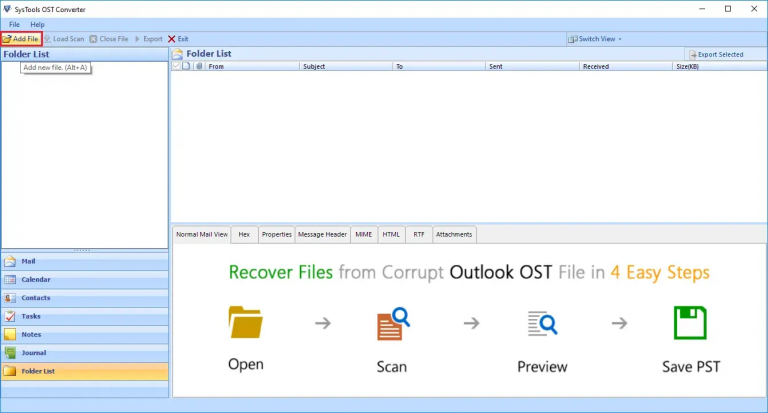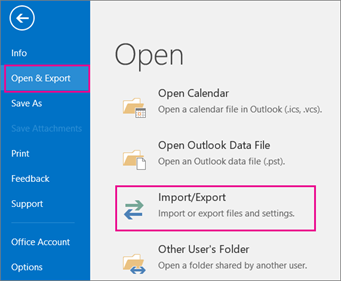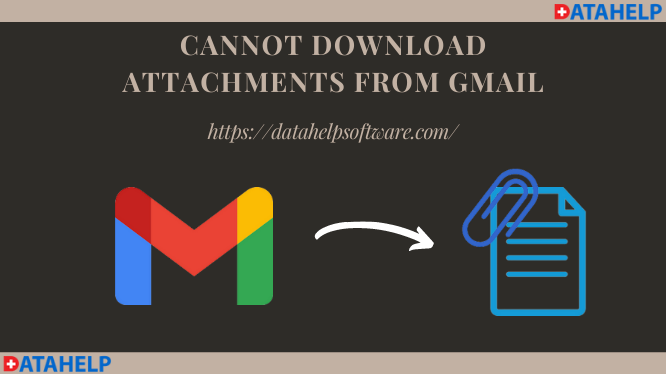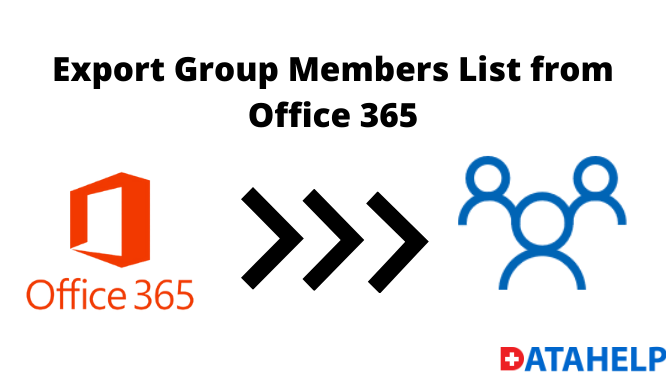Добавьте собственный номер страницы в PDF для организации ваших PDF-файлов.
У вас есть PDF-файл с большим количеством страниц, и вам необходимо отсортировать его для облегчения доступа к данным. Что ж, вам может потребоваться добавить собственный номер страницы в файлы PDF. С помощью этого поста вы сможете понять, почему нумерация страниц необходима для больших PDF-файлов и как добиться такой нумерации страниц в PDF-файлах.
Зачем вставлять порядковый номер в PDF-файлы?
Причина ясна: добавление номеров страниц позволяет правильно расположить файлы. Это помогает легко найти нужную страницу, поскольку каждая страница пронумерована. Это также не вызывает путаницы, когда вы размещаете номера страниц на страницах Adobe PDF. Если нумерация страниц не выполнена и страницы перепутаны, то перестановка страниц в исходном порядке сортировки может занять много времени.
Номер страницы также действует как закладка, которая помогает пользователям продолжить чтение с номера страницы, которую они оставили в прошлый раз. Здесь добавление номеров на страницу PDF дает людям возможность получить доступ к ним и прочитать их в правильном порядке.
Программы для Windows, мобильные приложения, игры - ВСЁ БЕСПЛАТНО, в нашем закрытом телеграмм канале - Подписывайтесь:)
Добавление произвольного номера страницы в файлы PDF — используйте Adobe Acrobat Pro DC
Вот шаги по использованию и размещению номеров страниц на страницах PDF-файлов:
- Добавьте файл, который хотите редактировать, в Adobe Acrobat после его запуска.
- Доступ “Инструменты» сверху и выберите «Редактировать PDF» в доступном списке.
- Откройте новый экран, найдите «Верхний и нижний колонтитулывкладку » и выберите «Добавлять», чтобы создать его.
- Когда вы найдете новое окно, используйте команду «Вставить номер страницы» и при необходимости запишите любую информацию о содержимом в разделе верхнего и нижнего колонтитула.
- Приступайте к выполнению настроек с помощью «ХОРОШО” кнопка.
Подробнее: Как удалить защиту PDF без пароля, используя лучшие методы
Использование бесплатных онлайн-решений для вставки порядкового номера в PDF-документы
Онлайн-решение — это то, что ищут все пользователи, чтобы легко добавлять собственные номера страниц в файлы PDF. Что ж, вы можете изучить несколько онлайн-инструментов, которые бесплатны. Если вы спешите, это может вам помочь, поскольку занимает значительно меньше времени (требуется время для длинных PDF-файлов). Но одно дело в том, что они не так эффективны, как автономное приложение.
Давайте рассмотрим методы, чтобы увидеть, как можно включить номера страниц в PDF-файл:
- Запустите онлайн-инструмент в браузере, затем импортируйте файл, который нужно изменить. Кроме того, вы можете сразу импортировать файлы из облачных хранилищ, таких как Dropbox, Google Drive, OneDrive и т. д.
- Внесите необходимые изменения в номер страницы, добавляемой в PDF-файл. Отредактированный файл затем следует экспортировать и импортировать снова.
Нет сомнений, что это поможет добавить собственный номер страницы в PDF. Однако вероятность утечки данных всегда присутствует. Кроме того, эти онлайн-решения не считаются стабильными. Всегда возникает вопрос об их стабильности, поскольку при работе с большими PDF-файлами стабильность или функционирование ухудшаются. Ограничение размера также присутствует в каждом бесплатном инструменте. Кроме того, по сравнению с автономными инструментами, он не предлагает много функций.
Добавьте пользовательский номер страницы в PDF-файл с ограничениями с помощью этого инструмента
Давайте поговорим о редкой ситуации, когда человеку необходимо добавить номера Бейтса в защищенные PDF-файлы. В этом случае профессиональный PDF Программное обеспечение для нумерации Bates может помочь пронумеровать страницы защищенного PDF-файла. Он предназначен для одновременной вставки чисел в несколько страниц PDF-файла. Его можно использовать для добавления номеров страниц в защищенные файлы PDF (необходим пароль для открытия документа).
При использовании этого инструмента для нумерации Бейтса установка Adobe Acrobat не требуется. Он поставляется с несколькими вариантами форматирования на выбор при нумерации страниц PDF-файла. Пользователи также могут вставлять конфиденциальный текст и применять настройки страницы.
Как добавить собственный номер страницы в PDF-файлы с помощью программного обеспечения?
- Начать, скачать программное обеспечение на своем компьютере, чтобы поместить числа в страницы PDF-файла.

- Использовать Добавить файл(ы)/папку(и) функция, позволяющая начать вставку PDF-файлов.

- Использовать Изменять Чтобы выбрать вариант сохранения файла, установите флажок рядом с номером Бейтса.

- Следующий, введите запрошенную информацию в Подробности область и выберите размер шрифта.

- Примените расширенные параметры нумерации и макета Бейтса в области параметров. Предварительный просмотр изменений и нажмите кнопку Генерировать кнопка.

Также читайте: используйте эффективные способы добавления водяных знаков в файлы PDF Adobe.
Заключение
Добавление последовательных номеров на страницы PDF — это очень важно, поскольку оно поддерживает порядок на страницах, что впоследствии упрощает чтение данных в отсортированном порядке. Такие пользователи, которые не знают, как добавить собственный номер страницы в файлы PDF, могут изучить несколько способов, которые мы объяснили в этой статье, поскольку это полезные решения, которые помогают даже добавлять номера страниц в защищенные файлы PDF.
Программы для Windows, мобильные приложения, игры - ВСЁ БЕСПЛАТНО, в нашем закрытом телеграмм канале - Подписывайтесь:)